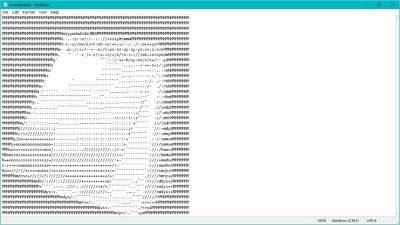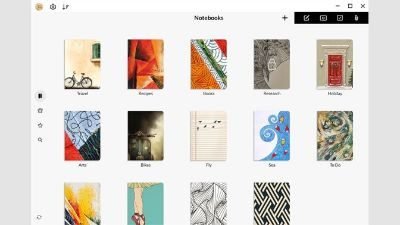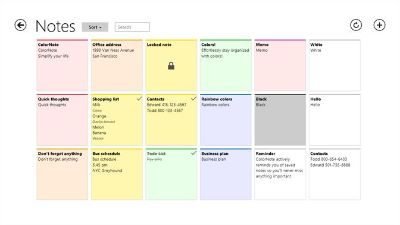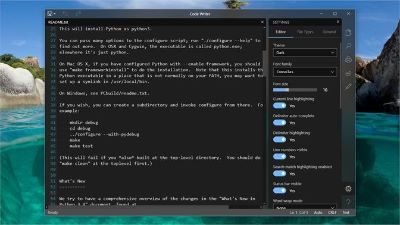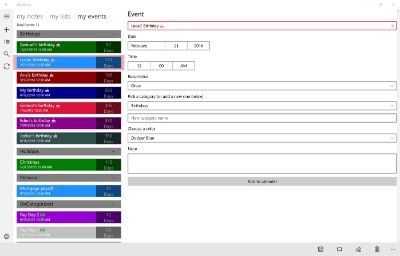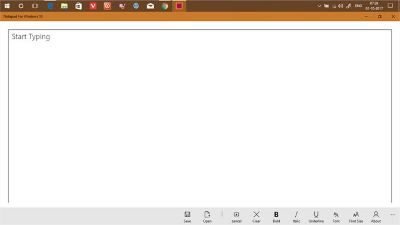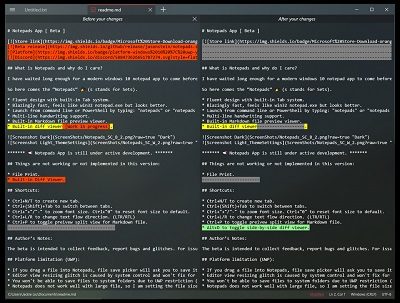Защита заметок паролем в OneNote для Windows 10
Пароль защищает ваши заметки от глаз посторонних. Используя OneNote в учебном заведении, на работе или дома, с помощью паролей вы можете контролировать доступ к отдельным разделам своих записных книжек.
Добавление пароля к разделу записной книжки
В разделе, защищенном паролем, все страницы будут заблокированы до тех пор, пока вы не введете правильный пароль.
-
Щелкните правой кнопкой мыши название раздела, который хотите защитить, и выберите Защита паролем > Добавить пароль.
-
В окне Защита паролем введите нужный пароль в поле Ввод пароля.
-
Введите пароль еще раз в поле Подтверждение пароля и нажмите клавишу ВВОД.
Примечание: Будьте внимательны при выборе пароля. Если вы забудете его, никто не сможет разблокировать ваши заметки — даже сотрудники службы технической поддержки Майкрософт.
Блокировка всех защищенных разделов записной книжки
Если вы применили пароли к нескольким разделам записной книжки, вы можете заблокировать их все одновременно.
-
Щелкните правой кнопкой мыши имя защищенного (но сейчас разблокированного) раздела записной книжки и выберите Защита паролем > Заблокировать защищенные разделы. OneNote сразу же заблокирует все защищенные разделы в текущей записной книжке.
Примечание: Чтобы разблокировать защищенный раздел и получить доступ к его страницам, щелкните нужный раздел, в поле Пароль введите пароль и нажмите клавишу ВВОД. Как только вы выйдете из OneNote, защищенные разделы будут снова заблокированы.
Изменение пароля для защищенного раздела
-
Щелкните правой кнопкой мыши имя защищенного (но сейчас разблокированного) раздела записной книжки, пароль которого хотите изменить, и выберите Защита паролем > Изменить пароль. (Если этот параметр недоступен, значит, у текущего раздела нет пароля.)
-
В окне Изменение пароля введите в поле Старый пароль текущий пароль раздела.
-
В поле Введите новый пароль введите новый пароль на замену текущего.
-
В поле Подтверждение пароля введите новый пароль еще раз и нажмите клавишу ВВОД.
Примечание: Пароль изменяется только для того раздела, который вы выбрали. Чтобы изменить пароль для других защищенных разделов записной книжки, выполните описанные действия для каждого из них.
Удаление пароля защищенного раздела
-
Щелкните правой кнопкой мыши имя защищенного (но сейчас разблокированного) раздела записной книжки, пароль которого хотите удалить, и выберите Защита паролем > Удалить пароль. (Если этот параметр недоступен, значит, у текущего раздела нет пароля.)
-
В окне Удаление пароля введите текущий пароль и нажмите клавишу ВВОД.
Некоторые важные замечания о паролях
-
Пароли можно устанавливать только для разделов записной книжки, но не для целых записных книжек.
-
Пароль вводится с учетом регистра. Перед добавлением или вводом пароля убедитесь, что не нажата клавиша CAPS LOCK.
-
В OneNote используется шифрование для обеспечения безопасности разделов, защищенных паролем. Если вы забудете пароль какого-либо раздела, никто не сможет помочь вам разблокировать заметки в нем (даже служба технической поддержки корпорации Майкрософт). Будьте внимательны при добавлении и изменении паролей для разделов записной книжки.
-
Разделы, защищенные паролем, не включаются в поиск по записной книжке. Чтобы включить в поиск заметки из защищенного раздела, необходимо сначала разблокировать его.
Нужна дополнительная помощь?
Secret Notes заметки с паролем для ПК: Как скачать и установить на ПК Windows







Загрузите приложение, например Secret Notes заметки с паролем, на ПК с Windows! Прямая загрузка ниже:
Кроме того, следуйте приведенным ниже инструкциям, чтобы использовать Secret Notes заметки с паролем на своем ПК:
Чтобы получить Secret Notes заметки с паролем работать на вашем компьютере легко. Вам обязательно нужно обратить внимание на шаги, перечисленные ниже. Мы поможем вам скачать и установить Secret Notes заметки с паролем на вашем компьютере в 4 простых шага ниже:
1: Загрузить эмулятор приложения Andriod
Эмулятор имитирует / эмулирует устройство Android на вашем компьютере, облегчая установку и запуск приложений Android, не выходя из вашего ПК. Для начала вы можете выбрать одно из следующих приложений:
i. Nox App .
ii. Bluestacks .
Я рекомендую Bluestacks, так как он очень популярен во многих онлайн-уроках
2: Теперь установите программный эмулятор на ПК с Windows
Если вы успешно загрузили Bluestacks.exe или Nox.exe, перейдите в папку «Загрузки» на вашем компьютере или в любое место, где вы обычно храните загруженные файлы.
- Найдя его, нажмите его. Начнется процесс установки.
- Примите лицензионное соглашение EULA и следуйте инструкциям на экране.
Если вы сделаете все правильно, Программное обеспечение будет успешно установлено.
3: С помощью Secret Notes заметки с паролем на компьютере
После установки откройте приложение эмулятора и введите Secret Notes заметки с паролем в строке поиска. Теперь нажмите Поиск. Вы легко увидите желаемое приложение. Нажмите здесь. Это будет отображаться Secret Notes заметки с паролем в вашем программном обеспечении эмулятора. Нажмите кнопку Установить, и ваше приложение начнет установку. Чтобы использовать приложение, сделайте это:
Вы увидите значок «Все приложения».
Нажмите, чтобы перейти на страницу, содержащую все ваши установленные приложения.
Вы увидите app icon. Нажмите, чтобы начать использовать ваше приложение. Вы можете начать использовать Secret Notes заметки с паролем для ПК!
Другие источники загрузки
Скачать для Android — Ссылка 1 ↲
29,00 ₽ В iTunes ↲
отказ
Secret Notes заметки с паролем разработан Vlad Developer. Этот сайт не имеет прямого отношения к разработчикам. Все товарные знаки, зарегистрированные товарные знаки, названия продуктов и названия компаний или логотипы, упомянутые здесь, являются собственностью их соответствующих владельцев.
Если вы считаете, что это приложение / игра нарушает ваши авторские права, пожалуйста, Свяжитесь с нами здесь. Мы DMCA-совместимы и рады работать с вами. Пожалуйста, найдите DMCA страница здесь.
У электронных блокнотов действительно не счесть преимуществ по сравнению с традиционными бумажными. Они доступны на любых устройствах — от мобильных гаджетов до персональных компьютеров, всегда под рукой и одинаково хорошо подходят как для текстовых записей, так и для хранения голосовых заметок, фотографий и видео, составления списков дел, записи сиюминутных мыслей и свежих идей. С их помощью можно удобно упорядочивать и структурировать информацию, быстро находить нужные заметки, планировать задачи, создавать напоминания и объединять все записи в одном приложении, определиться с выбором которого поможет наша подборка таких программных решений.

Перед тем как перейти непосредственно к знакомству с героями материала, позволим себе сделать небольшое лирическое отступление и вкратце рассказать о критериях оценки программ для ведения заметок, которыми мы руководствовались в процессе подготовки обзора. Прежде всего, во главу угла ставилась поддержка облачных технологий: согласитесь, глупо держать в памяти гаджета или ПК софт, который не умеет синхронизировать данные в рамках одной учётной записи между несколькими устройствами. Второй важный момент, на который мы обращали внимание, — функциональность. Продукт должен в полной степени обеспечивать потребности рядовых пользователей и при этом не отвлекать бессмысленными опциями. Ещё один плюс в копилку того или иного решения мы начисляли за стабильность работы и удобство интерфейса в сочетании с грамотным расположением элементов управления программой. Также акцент делался на количестве поддерживаемых платформ и, наконец, на разумном соотношении цены и качества продукта. Итого — пять ключевых критериев, позволивших нам для оценки приложений использовать привычную со школьной скамьи пятибалльную систему.
⇡#OneNote
Разработчик: Microsoft.
Сайт продукта: onenote.com.
Поддерживаемые платформы: Web, Windows, macOS, Android, iOS, iPadOS.
Стоимость: подписка от 2 300 рублей/год; базовый набор функций доступен бесплатно.
Рейтинг 3DNews:
Почётное право открыть наш обзор выпало Microsoft OneNote, доступному как в составе пакета офисных приложений Microsoft 365, так и в качестве отдельного продукта.
OneNote позволяет создавать неограниченное количество записных книжек, которые, в свою очередь, можно разбивать на страницы и разделы — всё это помогает выстраивать многоуровневую структуру данных и грамотно организовывать информацию. Поддерживаются функции рукописного ввода и рисования, можно вставлять видео из Интернета и снимки экрана, записывать звуковые заметки, а также добавлять документы Word, таблицы Excel и презентации PowerPoint как в виде вложенных файлов, так и в формате виртуальных распечаток (изображений). Важные и актуальные записи можно помечать тегами для последующего быстрого доступа к ним, а для записных книжек с конфиденциальной информацией предусмотрена защита паролем. Также OneNote имеет развитые средства поиска и позволяет делиться заметками с сотрудниками, друзьями и близкими.
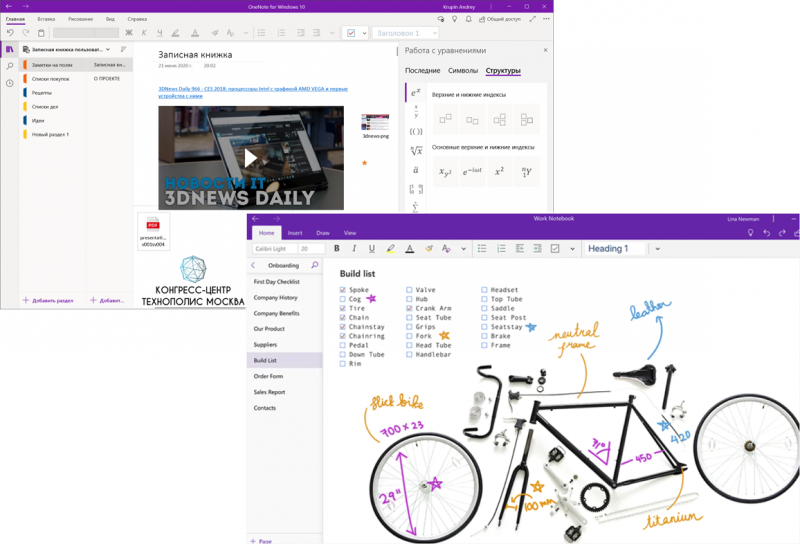
Из отличительных особенностей OneNote стоит выделить удобное ленточное меню, возможность писать в произвольном месте на листе и умение комбинировать рукописные фрагменты с печатными. Отдельного упоминания заслуживают встроенный OCR-движок, позволяющий извлекать тексты из изображений, и интеграция с сервисом перевода Microsoft Translator. Ну и наконец, интересная фишка программы — возможность решения математических уравнений (в том числе написанных от руки) с пошаговым объяснением вслух всех этапов решения задачи. Такая функция может послужить хорошим подспорьем для школьников старших классов и студентов. Не случайно Microsoft активно продвигает OneNote в образовательной среде и предлагает бесплатные лицензии для школ и вузов.
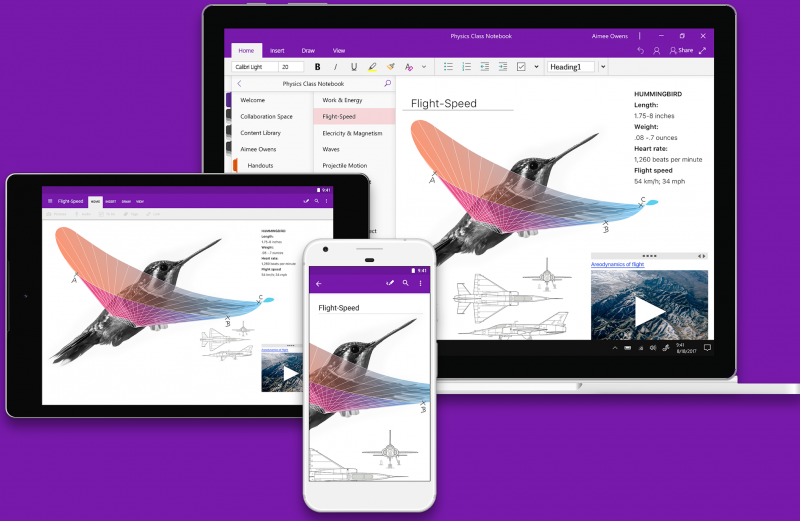
Набор доступных функций OneNote зависит от платформы
Кстати, о лицензиях. Без оформления подписки на Microsoft 365 пользователю предлагается лишь базовый набор функций OneNote и 5 Гбайт облачного пространства для хранения данных. В бесплатном варианте не будет поддержки локальных записных книжек и распознавания рукописного ввода, а возможности решения математических уравнений будут сведены к минимуму. Впрочем, даже в такой конфигурации OneNote является отличным вариантом для ведения заметок и организации личной информации.
⇡#Evernote
Разработчик: Evernote Corporation.
Сайт продукта: evernote.com.
Поддерживаемые платформы: Web, Windows, macOS, Android, iOS, iPadOS.
Стоимость: подписка от 220 рублей/месяц; базовый набор функций доступен бесплатно.
Рейтинг 3DNews:
Один из первопроходцев рынка ПО для ведения заметок и упорядочивания информации. За годы своего развития Evernote возмужал, оброс множеством функций и теперь больше ориентирован на корпоративный сектор.
По части предлагаемых возможностей Evernote ничуть не уступает рассмотренному выше OneNote, но немного проигрывает ему в плане организации пользовательского интерфейса, к классическому исполнению которого приходится привыкать. Evernote тоже поддерживает работу с заметками разного типа (текстовые, рисунки, фотографии, аудиофайлы, видео, PDF, копии веб-страниц, скриншоты и многое другое), позволяет прикреплять к записям документы Microsoft Office, PDF и прочие файлы, умеет распознавать печатные документы, рисунки и рукописный текст. Заметки можно упорядочивать любым удобным способом, добавлять к ним метки (теги) и делиться записями с другими людьми.
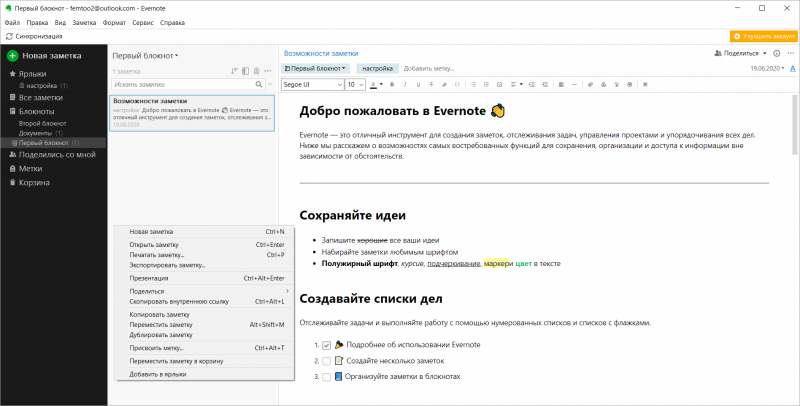
Сильными сторонами Evernote являются возможности поиска текста в PDF и документах Office, сканирования и извлечения данных из визитных карточек, интеграция с Google Drive, Outlook, Slack, Microsoft Teams и другими сервисами, настройки разного уровня разрешений на доступ к содержимому и совместного редактирования заметок в режиме реального времени. Специально для корпоративных пользователей в программе предусмотрен набор шаблонов для быстрого создания записей подходящего формата и оформления.
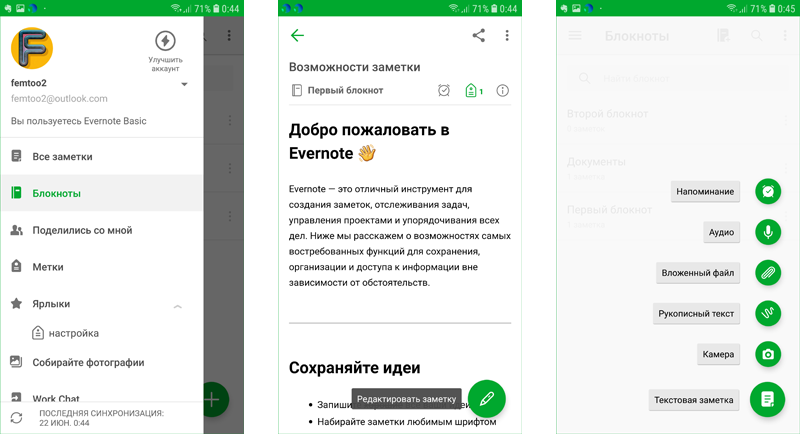
Увы, сильный крен разработчиков Evernote в сторону бизнес-сегмента существенно отразился на возможностях бесплатной версии продукта, которая с кучей ограничений годится разве что для ознакомления с программой. Лимит в скромные 60 Мбайт на объём ежемесячно размещаемых заметок, поддержка только двух синхронизируемых устройств и отсутствие многих востребованных функций в бесплатной версии — всё это послужило поводом для снижения рейтинговой оценки продукта. Если сравнивать с многочисленными конкурентами, то напрашивается вывод, что компании Evernote Corporation стоит быть ближе к обычной пользовательской аудитории.
⇡#Keep
Разработчик: Google.
Сайт продукта: google.ru/keep.
Поддерживаемые платформы: Web, Android, Chrome OS, iOS.
Стоимость: бесплатно.
Рейтинг 3DNews:
Органайзер заметок, основные преимущества которого — высокая скорость работы, оптимальная функциональность и выверенный минимализм интерфейса без ненужных излишеств. Возможно, искушённым платным софтом пользователям разработка Google покажется слишком простой и несерьёзной, но для скромных нужд среднестатистического пользователя (хранение текстов, аудиозаписей, фотографий, рисунков, списков задач, ссылок) возможностей Keep хватает с головой. Информация в программе записывается на отдельных заметках-стикерах, которые для упрощения поиска можно окрашивать в различные цвета и помечать тегами.
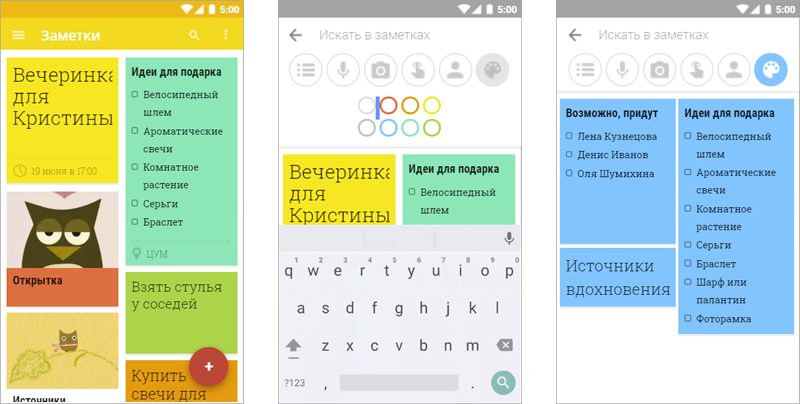
Keep поддерживает голосовой ввод текстовых данных, позволяет создавать напоминания, делиться информацией с другими пользователями, распознавать текст с фотографий печатных документов. Для удобства работы заметки можно сортировать по цвету, содержанию или наличию совместного доступа. Все функции реализованы максимально интуитивно и просто — в духе программных решений Google. Из замеченных особенностей Keep отметим существование в сервисе ограничения в 20 тысяч знаков (с пробелами) на размер заметок. Об этом моменте следует помнить, если вы собираетесь оперировать большими объёмами данных или, например, писать при помощи Keep книгу.
⇡#Simplenote
Разработчик: Automattic.
Сайт продукта: simplenote.com.
Поддерживаемые платформы: Web, Windows, macOS, Linux, Android, iOS.
Стоимость: бесплатно.
Рейтинг 3DNews:
Менеджер заметок из серии «проще не бывает». Действительно, куда же проще: ведь Simplenote позволяет работать только с текстами — поддержки иллюстраций, вложенных файлов и данных прочих форматов здесь нет. Идеальный вариант для записей на скорую руку — ну и для тех, кто не привык при выражении мыслей отвлекаться на картинки и прочую мишуру.
При внешней простоте Simplenote достаточно функционален. Приложение умеет синхронизировать книжки между устройствами, поддерживает взаимодействие с тегами и полнотекстовый поиск по базе данных, позволяет оперировать облегчённым языком разметки Markdown, допускает совместную работу над заметками и публикацию отдельных записей в Интернете для всеобщего обозрения. Помимо этого, Simplenote автоматически фиксирует все вносимые в заметки изменения и благодаря истории правок позволяет в любой момент откатывать их до одной из предыдущих версий.
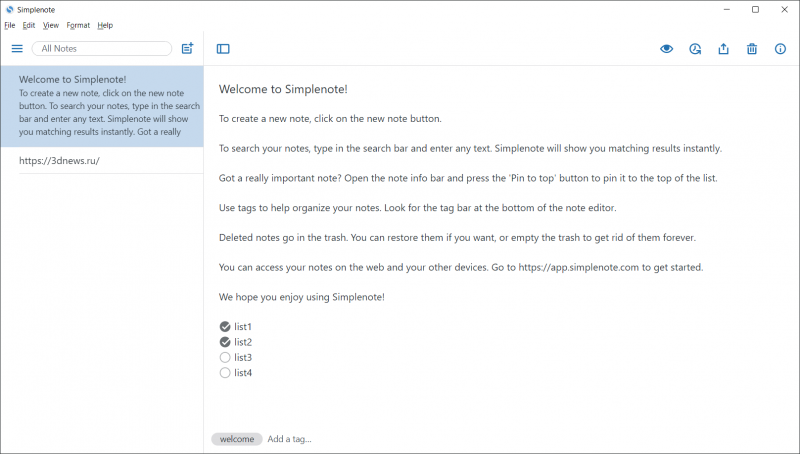
⇡#Notion
Разработчик: Notion Labs.
Сайт продукта: notion.so.
Поддерживаемые платформы: Web, Windows, macOS, Android, iOS.
Стоимость: подписка от $4/месяц; базовый набор функций доступен бесплатно.
Рейтинг 3DNews:
Notion — универсальная программа, которую в равной степени можно использовать и как приложение для хранения заметок, и в качестве платформы для создания баз знаний наподобие «Википедии», управления задачами и совместной работы с коллегами. Эдакий продвинутый аналог Evernote, в котором основной акцент сделан на возможностях подачи информации различными способами, начиная от форматируемых как угодно текстовых блоков, таблиц, чек-листов, канбан-досок или многоуровневых списков и заканчивая дизайнерскими шаблонами всевозможных документов. Нужен ли такой ворох инструментов рядовому пользователю — большой вопрос. К тому же, если судить по многочисленным отзывам о продукте, Notion довольно сложен для освоения без предварительного изучения документации и заметно притормаживает даже на самых свежих моделях мобильных устройств. Итого — три балла из пяти.
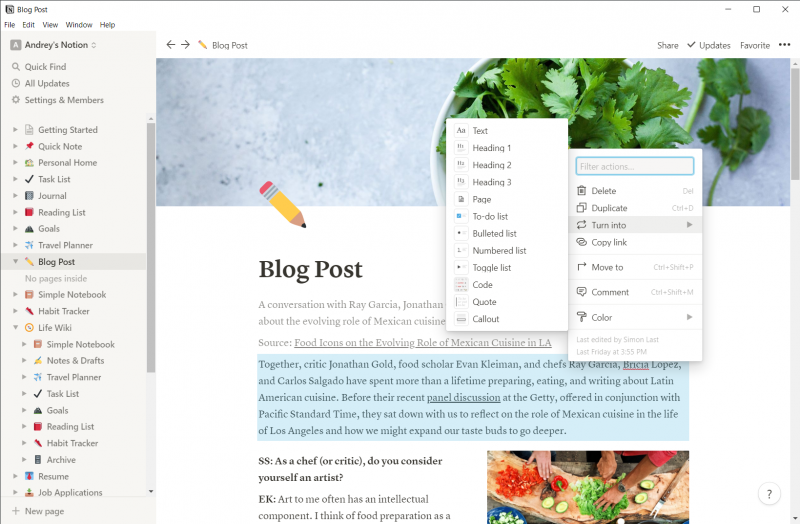
⇡#Diigo
Разработчик: Diigo.
Сайт продукта: diigo.com.
Поддерживаемые платформы: Web, Android, iOS.
Стоимость: подписка от $40/год; базовый набор функций доступен бесплатно.
Рейтинг 3DNews:
Продукт, который изначально развивался как облачный сервис для хранения веб-страниц в закладках, впоследствии перерос в более функциональное решение. На текущем этапе своего развития Diigo позволяет хранить не только URL и кешированные копии веб-страниц, но и текстовые заметки, изображения и PDF-файлы. В составе программы представлен простенький графический редактор для нанесения заметок на скриншоты и такой же незамысловатый редактор PDF-документов для выделения цветом важной информации и добавления примечаний. Предусмотрена возможность коллективной работы с хранимыми в Diigo данными и поддержка социальных групп (сообществ) для обмена закладками, заметками и изображениями. На фоне рассмотренных в обзоре решений Diigo выглядит абсолютно безликим продуктом, оформлять подписку на который определённо не стоит.
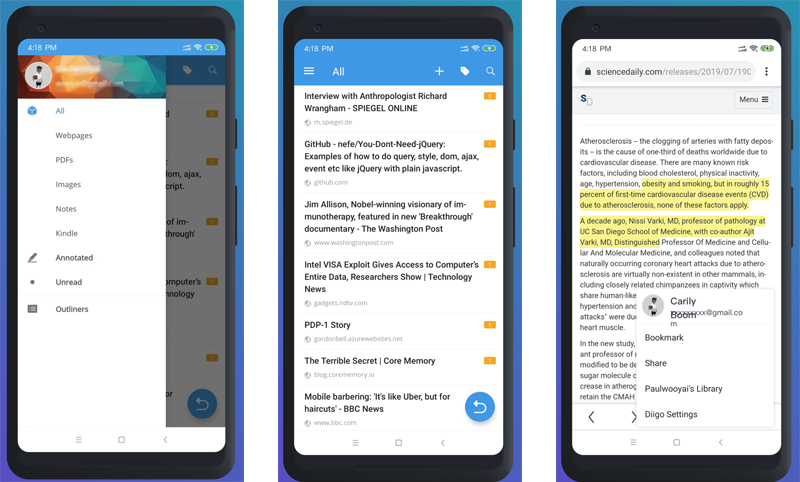
⇡#Zoho Notebook
Разработчик: Zoho Corporation.
Сайт продукта: zoho.com/notebook.
Поддерживаемые платформы: Web, Windows, macOS, Linux, Android, iOS.
Стоимость: бесплатно.
Рейтинг 3DNews:
В плане подхода к отображению заметок Zoho Notebook похож на Google Keep, только более совершенный в функциональном плане. Zoho Notebook несёт на борту полноценный текстовый редактор с модулем проверки орфографии, позволяет рисовать и делать заметки от руки, добавлять аудиозаписи, просматривать содержимое файлов Microsoft Office и PDF, создавать цветовые пометки и блокировать доступ к записным книжкам паролем. Доступна каталогизация заметок по блокнотам, в каждом из которых можно создавать страницы с вложенными документами различных форматов. Самые важные заметки можно помечать тегами и заносить в список избранного для быстрого доступа к ним. Теперь к минусам. Возможности делиться записями с другими пользователями в Zoho Notebook не предусмотрено — это во-первых. А во-вторых, в Google Play очень много жалоб пользователей программы на внезапное исчезновение заметок при их синхронизации с другими устройствами. Такое поведение подрывает доверие к неплохому в общем-то продукту.
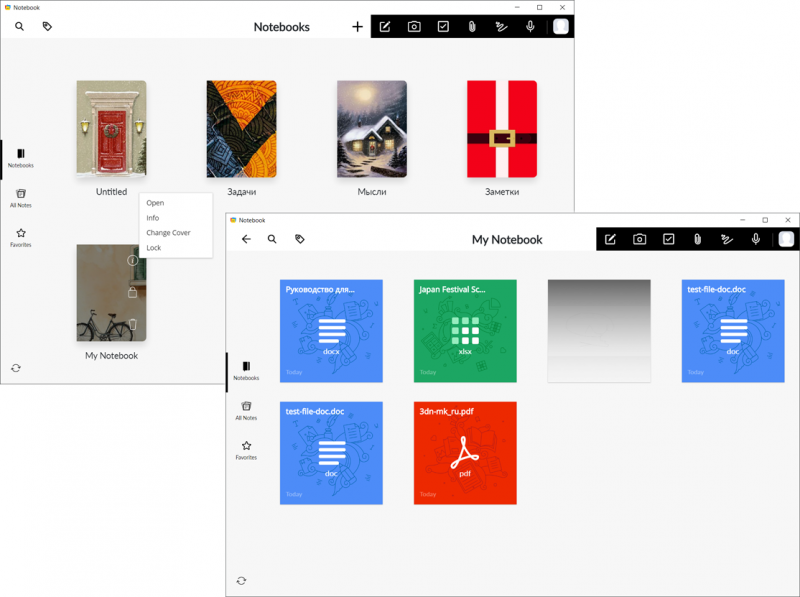
⇡#WizNote
Разработчик: Beijing Wozhi Technology.
Сайт продукта: wiz.cn.
Поддерживаемые платформы: Web, Windows, macOS, Linux, Android, iOS.
Стоимость: подписка $9/год; базовый набор функций доступен бесплатно.
Рейтинг 3DNews:
Китайский представитель семейства блокнотных, реализующий те же идеи, что заложены в Evernote. Сходство нельзя назвать стопроцентным, но пересечений и очевидных заимствований очень много: тот же трёхколоночный пользовательский интерфейс с почти идентичным расположением некоторых элементов управления, тот же набор ключевых функциональных возможностей, ориентированных на корпоративный сектор. Разница кроется в деталях и, конечно же, в финансовой стороне вопроса. Даже в бесплатном варианте WizNote предлагает то, о чем пользователям Evernote приходиться только мечтать: безлимитное хранилище в облаке, поддержку неограниченного количества синхронизируемых устройств и внушительный список доступных функций, который можно расширить всего за 9 долларов США в год. Но торопиться расставаться с деньгами всё же не стоит: во-первых, качество программной продукции из Поднебесной нередко оставляет желать лучшего, и вряд ли WizNote является исключением из правил; а во-вторых, приложение очень сильно притормаживает при обмене данными с китайскими серверами. В настройках программы можно активировать интеграцию с российскими серверными площадками, но существенной роли такое вмешательство в конфигурацию WizNote, увы, не играет.
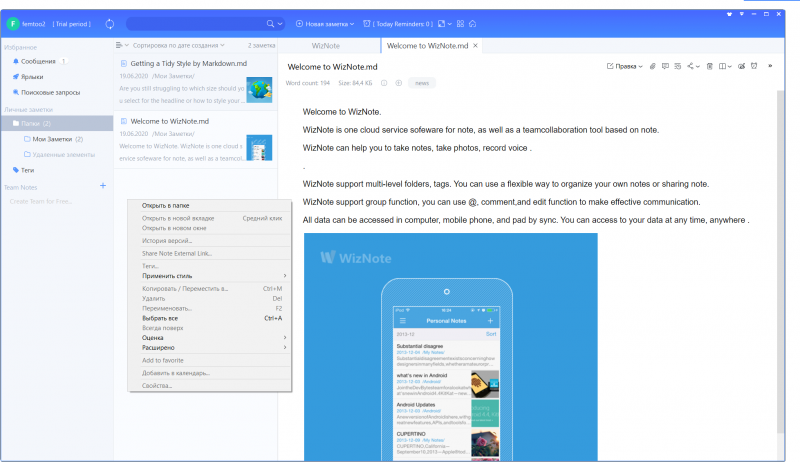
⇡#WorkFlowy
Разработчик: WorkFlowy.
Сайт продукта: workflowy.com.
Поддерживаемые платформы: Web, Windows, macOS, Linux, Android, iOS.
Стоимость: подписка от $5/месяц; базовый набор функций доступен бесплатно.
Рейтинг 3DNews:
Аналог рассмотренного выше Simplenote, который позволяет структурировать информацию с использованием списков любой вложенности и исключительно текстовых данных. Вряд ли у WorkFlowy есть шансы приглянуться широкой аудитории, а вот тем, кто привык мыслить логически и упорядочивать взаимосвязанные данные, реализованная в программе древовидная система записей придётся по душе. Агитировать в пользу WorkFlowy и рассказывать обо всех его возможностях бессмысленно, потому как этот продукт из числа тех, оригинальность которых можно оценить только на практике. Попробуйте! Кто знает, возможно, положенная в основу приложения концепция иерархического представления данных в виде многоуровневых списков вам понравится до такой степени, что захочется приобрести полную версию программы.
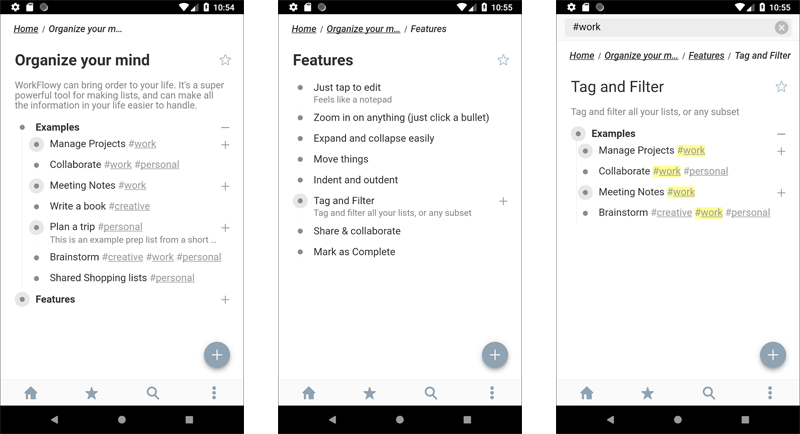
⇡#Nimbus Note
Разработчик: Nimbus Web.
Сайт продукта: nimbusweb.co.
Поддерживаемые платформы: Web, Windows, macOS, Android, iOS.
Стоимость: подписка от 125 рублей/месяц; базовый набор функций доступен бесплатно.
Рейтинг 3DNews:
И наконец, ещё один наступающий на пятки Evernote программный комплекс. По возможностям Nimbus Note ничуть не уступает конкуренту, при этом стоит в два раза меньше и, по субъективным ощущениям, работает намного шустрее. Nimbus Note поддерживает запись аудио и видео, благодаря встроенному OCR-движку умеет извлекать текстовые данные из отсканированных документов, позволяет создавать вложенные записные книжки и напоминания, а также просматривать содержимое файлов Microsoft Office и PDF. Вдобавок к этому можно задавать цветные метки для заметок, защищать конфиденциальные записи паролем, делиться записными книжками с другими пользователями и решать прочие задачи. Несмотря на американские корни, интерфейс Nimbus Note полностью русифицирован. Причём на русский язык переведены не только элементы управления программой, но и прилагаемая к продукту документация. А это уже серьёзная заявка на успех в своём сегменте на российском рынке ПО.
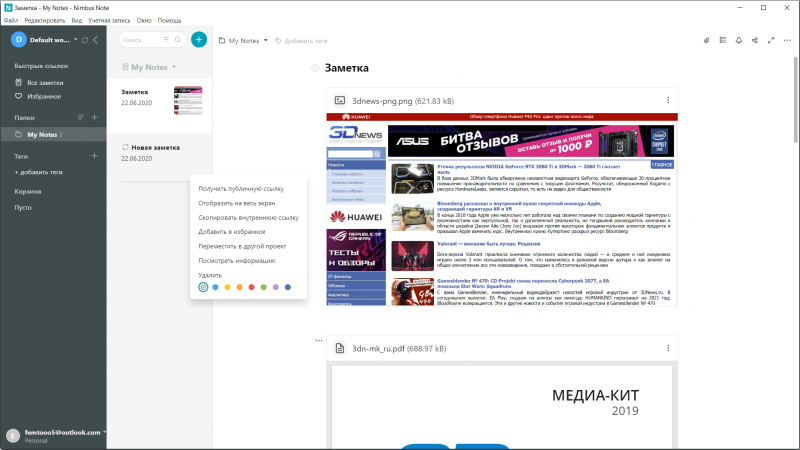
⇡#Подведём итоги
Так какую же программу для создания быстрых заметок и организации личной информации в итоге предпочесть? Ответ на этот вопрос зависит от сценариев использования подобного рода продуктов. Универсального рецепта нет: какие-то задачи лучше решает одно приложение, какие-то — другое. Почитателям проверенных временем и надёжных разработок однозначно рекомендуем Microsoft OneNote. Любителям решений попроще советуем присмотреться к Google Keep или минималистичному Simplenote. Не стоит списывать со счетов также старый добрый Evernote и его молодого, но очень перспективного последователя Nimbus Note.
Если Вы заметили ошибку — выделите ее мышью и нажмите CTRL+ENTER.
A virtual Note-taking app is essential for everybody. A child needs to set reminders for chores or new timings of their favorite show; a student needs endless notes; a working person needs to set to-do lists; every grown-up needs reminders and shopping lists. Carrying around a real notepad and pen everywhere you go is inconvenient.
If you think you need a better note-taking app than the original Windows Notepad, then check these best free Note-taking apps for Windows 111 and Windows 10 PC available in the Microsoft Store. You cannot lose a virtual notepad app if you sync it with cloud storage.
- OneNote
- Windows Notepad
- Notebook: Take Notes, Sync
- ColorNote Notepad Notes
- Code Writer
- My Notes
- Notepad X
- Notepad for Windows 10
- Notepads Beta
- Notepad Native.
Everybody’s notepad app requirements are different. So, go through the list and see which set of features meet your requirement.
1] OneNote
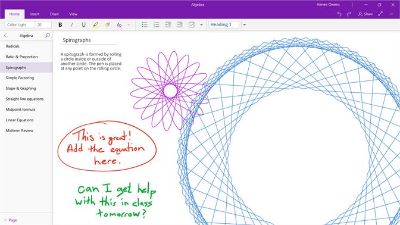
OneNote is a very popular Notepad app that you will find on the Microsoft Store official website. The app is compatible with HoloLens, PC, and smartphones. It is an app from the Microsoft Corporation itself. You can use the app across devices; everything will be updated. You can draw, write, take short notes, and scribble important pointers on existing notes in various colors. You can also share your notes with others using Share Charm, Microsoft Edge, and other similar apps.
2] Windows Notepad
While Notepad has always been a part of the Windows OS by default, Microsoft recently launched it as a Microsoft Store app. The new app will be updated from time to time, and thus it is recommended to download it instead. Being a product from the Microsoft Corporation itself, it is already popular. Also, the app is very light and totally free. Download the classic Notepad app for your Windows 10 right here. Write notes, edit text, customize font, and use various encoding options with this app.
3] Notebook: Take Notes, Sync
This app from Zoho Corp is a fun change from the standard Notepad apps. The app needs almost 250MB of your storage space because it is loaded with features. You can take notes and add files that you can edit later. You can also make sketches, record audio, or images with the audio and photo note cards. Get it all synced across multiple devices via Cloud. Get the app from the Microsoft Store and enjoy the best way to organize all sorts of files.
Read: Evernote alternatives for Windows 10.
4] ColorNote Notepad Notes
This app is probably the lightest Notepad app you will find on the Microsoft Store. It only takes 1.25MB of your device storage. It allows you to perform the standard Notepad related tasks like taking notes, keeping memos, editing emails and various lists, and backing up the data online. This app also supports the side-by-side windows feature for your convenience. You can sort different kinds of notes, lists, and reminders with different colors.
Related read: Free Notepad Replacements for Windows 10.
5] Code Writer
Code Writer is specially designed for coders. It supports more than 20 types of files, including HTML, JavaScript, CSS, C++, Python, and SQL. You can also use it as a regular Notepad app. Find this app here for Windows 10. You can review your codes and even use the app during a presentation. This app has a range of colors, functions, themes, and font styles to work with.
6] My Notes
My Notes is a very user-friendly app available across platforms such as Xbox One, HoloLens, Hub, PC, and mobile. Currently, it is one of the highest-rated and most popular apps on the Microsoft Store. You can create various lists and plan events using live tile support. You can sync all the files over various devices with OneDrive. You can also protect the app or specific confidential notes with passwords.
7] Notepad X
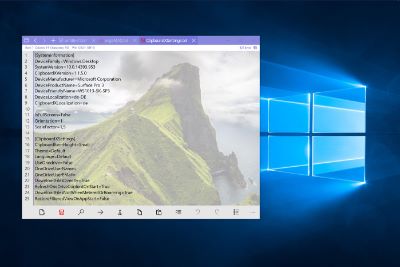
Notepad X is a text editor that supports easy sharing via email and OneDrive. The app is available on HoloLens, Continuum, Hub, and of course, PC and mobile. Download the app here to enjoy easy text editing features. You can access this app directly from the File Explorer, Outlook, or OneDrive. You can edit multiple files simultaneously.
8] Notepad for Windows 10
This simple third-party Notepad app has become very popular among Windows users. The app is very intuitive and has a perfect UI for Windows users. PiceScorp Limited made this app available on HoloLens, PC, and Hub. Find the app on the Microsoft Store to enjoy creating and editing notes exactly how you like it. You can change the font and format of your notes very easily.
9] Notepads
Notepads is available on PC and Hub. It is a very stylish app. If you want the unique Notepad app for your PC, download this app from the Microsoft Store. This app has a very intuitive inbuilt tab system. The app is fast and smooth. It is the most candid open-source text editor you can find. There are features like multi-line handwriting support, easy access file preview, and multiple preview modes.
10] Notepad Native
The Notepad Native Free app is for PC, mobile, and Hub users. Download this app right here to enjoy one of the most efficient text editor apps. This app has the simplest UI. Anybody can use this app. You won’t take days to figure out the features and how to use them. It is well adjusted to Visual Basic Files. Also, it takes up less than 20MB of your storage space.
Choose the app with the features that work best for you.
A virtual Note-taking app is essential for everybody. A child needs to set reminders for chores or new timings of their favorite show; a student needs endless notes; a working person needs to set to-do lists; every grown-up needs reminders and shopping lists. Carrying around a real notepad and pen everywhere you go is inconvenient.
If you think you need a better note-taking app than the original Windows Notepad, then check these best free Note-taking apps for Windows 111 and Windows 10 PC available in the Microsoft Store. You cannot lose a virtual notepad app if you sync it with cloud storage.
- OneNote
- Windows Notepad
- Notebook: Take Notes, Sync
- ColorNote Notepad Notes
- Code Writer
- My Notes
- Notepad X
- Notepad for Windows 10
- Notepads Beta
- Notepad Native.
Everybody’s notepad app requirements are different. So, go through the list and see which set of features meet your requirement.
1] OneNote
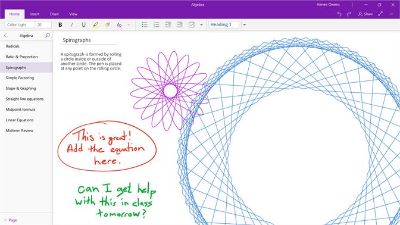
OneNote is a very popular Notepad app that you will find on the Microsoft Store official website. The app is compatible with HoloLens, PC, and smartphones. It is an app from the Microsoft Corporation itself. You can use the app across devices; everything will be updated. You can draw, write, take short notes, and scribble important pointers on existing notes in various colors. You can also share your notes with others using Share Charm, Microsoft Edge, and other similar apps.
2] Windows Notepad
While Notepad has always been a part of the Windows OS by default, Microsoft recently launched it as a Microsoft Store app. The new app will be updated from time to time, and thus it is recommended to download it instead. Being a product from the Microsoft Corporation itself, it is already popular. Also, the app is very light and totally free. Download the classic Notepad app for your Windows 10 right here. Write notes, edit text, customize font, and use various encoding options with this app.
3] Notebook: Take Notes, Sync
This app from Zoho Corp is a fun change from the standard Notepad apps. The app needs almost 250MB of your storage space because it is loaded with features. You can take notes and add files that you can edit later. You can also make sketches, record audio, or images with the audio and photo note cards. Get it all synced across multiple devices via Cloud. Get the app from the Microsoft Store and enjoy the best way to organize all sorts of files.
Read: Evernote alternatives for Windows 10.
4] ColorNote Notepad Notes
This app is probably the lightest Notepad app you will find on the Microsoft Store. It only takes 1.25MB of your device storage. It allows you to perform the standard Notepad related tasks like taking notes, keeping memos, editing emails and various lists, and backing up the data online. This app also supports the side-by-side windows feature for your convenience. You can sort different kinds of notes, lists, and reminders with different colors.
Related read: Free Notepad Replacements for Windows 10.
5] Code Writer
Code Writer is specially designed for coders. It supports more than 20 types of files, including HTML, JavaScript, CSS, C++, Python, and SQL. You can also use it as a regular Notepad app. Find this app here for Windows 10. You can review your codes and even use the app during a presentation. This app has a range of colors, functions, themes, and font styles to work with.
6] My Notes
My Notes is a very user-friendly app available across platforms such as Xbox One, HoloLens, Hub, PC, and mobile. Currently, it is one of the highest-rated and most popular apps on the Microsoft Store. You can create various lists and plan events using live tile support. You can sync all the files over various devices with OneDrive. You can also protect the app or specific confidential notes with passwords.
7] Notepad X
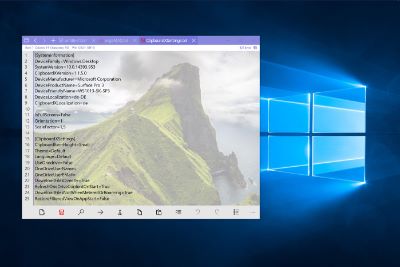
Notepad X is a text editor that supports easy sharing via email and OneDrive. The app is available on HoloLens, Continuum, Hub, and of course, PC and mobile. Download the app here to enjoy easy text editing features. You can access this app directly from the File Explorer, Outlook, or OneDrive. You can edit multiple files simultaneously.
8] Notepad for Windows 10
This simple third-party Notepad app has become very popular among Windows users. The app is very intuitive and has a perfect UI for Windows users. PiceScorp Limited made this app available on HoloLens, PC, and Hub. Find the app on the Microsoft Store to enjoy creating and editing notes exactly how you like it. You can change the font and format of your notes very easily.
9] Notepads
Notepads is available on PC and Hub. It is a very stylish app. If you want the unique Notepad app for your PC, download this app from the Microsoft Store. This app has a very intuitive inbuilt tab system. The app is fast and smooth. It is the most candid open-source text editor you can find. There are features like multi-line handwriting support, easy access file preview, and multiple preview modes.
10] Notepad Native
The Notepad Native Free app is for PC, mobile, and Hub users. Download this app right here to enjoy one of the most efficient text editor apps. This app has the simplest UI. Anybody can use this app. You won’t take days to figure out the features and how to use them. It is well adjusted to Visual Basic Files. Also, it takes up less than 20MB of your storage space.
Choose the app with the features that work best for you.
Блокнот с паролем.
Хранить логины и пароли, и просто секретную текстовую информацию в открытом виде не совсем безопасно, даже если она лежит на вашем домашнем ПК, и доступ к нему есть только у вас. А некоторые пользователи вообще, хранят важные данные в документах excel и word 😉
На нашем блоге, уже был представлен блокнот, с возможностью шифрования, хранящегося в нем текстового материала, тут. Блокнот LockNote имеет тоже самое назначение, шифрование данных и парольный доступ к информации. Единственное различие программ, это метод шифрования, и разработчик. Надежное средство для хранения логинов и паролей.
Зашифрованные заметки после сохранения становятся обычным исполняемым файлом (*.exe), открыть такой файл для чтения или редактирования можно только после ввода пароля, который был задан при сохранении.
Высокую стойкость ко взлому обеспечивает шифрование с 256-битным ключем AES, а зашифрованные файлы занимают места лишь немногим больше, чем обычные текстовые заметки.
Размер: 400 Kб
Интерфейс: Английский
Платформа: Windows XP/Vista/7/8
Скачать LockNote
Почтовая рассылка о новых программах:
Разработано: Ascendik Niš
Лицензия: Free
Рейтинг: 4.7/5 — 29152 голосов
Последнее обновление: 2021-11-15
Ищете способ скачать Дневник с паролем — Записная книжка и Заметки для ПК с Windows 11/10/8/7? Значит, вы находитесь в правильном месте. Продолжайте читать эту статью, чтобы узнать, как загрузить и установить одну из лучших Стиль жизни Приложение Дневник с паролем — Записная книжка и Заметки для ПК.
Большинство приложений, доступных в Google Play Store или iOS Appstore, созданы исключительно для мобильных платформ. Но знаете ли вы, что по-прежнему можете использовать любое из ваших любимых приложений для Android или iOS на своем ноутбуке, даже если официальная версия для платформы ПК недоступна? Да, они выходят из нескольких простых приемов, которые вы можете использовать для установки приложений Android на машины Windows и использования их, как вы используете на смартфонах Android.
В этой статье мы перечислим различные способы Скачать Дневник с паролем — Записная книжка и Заметки на ПК в пошаговом руководстве. Итак, прежде чем приступить к делу, давайте посмотрим на технические характеристики Дневник с паролем — Записная книжка и Заметки.
Дневник с паролем — Записная книжка и Заметки для ПК — Технические характеристики
| Имя | Дневник с паролем — Записная книжка и Заметки |
| Установки | 1 000 000+ |
| Разработано | Ascendik Niš |
Дневник с паролем — Записная книжка и Заметки находится в верхней части списка Стиль жизни категория приложений в Google Playstore. У него действительно хорошие рейтинги и отзывы. В настоящее время, Дневник с паролем — Записная книжка и Заметки для Windows перешла 1 000 000+ Приложение установки and 4.7 звезда средний совокупный рейтинг пользователей.
Дневник с паролем — Записная книжка и Заметки Скачать для ПК Windows 11/10/8/7 Ноутбук:
Большинство приложений в наши дни разрабатываются только для мобильной платформы. Игры и приложения, такие как PUBG, Subway surfers, Snapseed, Beauty Plus и т. Д., Доступны только для платформ Android и iOS. Но эмуляторы Android позволяют нам использовать все эти приложения и на ПК.
Так что даже если официальная версия Дневник с паролем — Записная книжка и Заметки для ПК недоступен, вы все равно можете использовать его с помощью эмуляторов. В этой статье мы представим вам два популярных эмулятора Android для использования Дневник с паролем — Записная книжка и Заметки на ПК.
Дневник с паролем — Записная книжка и Заметки Скачать для ПК Windows 11/10/8/7 – Метод 1:
Bluestacks — один из самых крутых и широко используемых эмуляторов для запуска приложений Android на вашем ПК с Windows. Программное обеспечение Bluestacks доступно даже для Mac OS. Мы собираемся использовать Bluestacks в этом методе для загрузки и установки Дневник с паролем — Записная книжка и Заметки для ПК Windows 11/10/8/7 Ноутбук. Начнем с пошагового руководства по установке.
- Шаг 1: Загрузите программное обеспечение Bluestacks по приведенной ниже ссылке, если вы не устанавливали его ранее – Скачать Bluestacks для ПК
- Шаг 2: Процедура установки довольно проста и понятна. После успешной установки откройте эмулятор Bluestacks.
- Шаг 3: Первоначальная загрузка приложения Bluestacks может занять некоторое время. После его открытия вы должны увидеть главный экран Bluestacks.
- Шаг 4: Магазин Google Play предустановлен в Bluestacks. На главном экране найдите Play Store и дважды щелкните значок, чтобы открыть его.
- Шаг 5: Теперь поищите Приложение вы хотите установить на свой компьютер. В нашем случае ищите Дневник с паролем — Записная книжка и Заметки установить на ПК.
- Шаг 6: После того, как вы нажмете кнопку «Установить», Дневник с паролем — Записная книжка и Заметки будет автоматически установлен на Bluestacks. Вы можете найти Приложение под список установленных приложений в Bluestacks.
Теперь вы можете просто дважды щелкнуть по значку Приложение значок в bluestacks и начните использовать Дневник с паролем — Записная книжка и Заметки Приложение на вашем ноутбуке. Вы можете использовать Приложение так же, как вы используете его на своих смартфонах Android или iOS.
Если у вас есть файл APK, то в Bluestacks есть возможность импортировать файлы APK. Вам не нужно заходить в магазин Google Play и устанавливать игру. Однако рекомендуется использовать стандартный метод для установки любых приложений Android.
Последняя версия Bluestacks обладает множеством потрясающих функций. Bluestacks4 буквально в 6 раз быстрее, чем смартфон Samsung Galaxy J7. Поэтому рекомендуется использовать Bluestacks для установки Дневник с паролем — Записная книжка и Заметки на ПК. Для использования Bluestacks у вас должен быть компьютер минимальной конфигурации. В противном случае вы можете столкнуться с проблемами загрузки при игре в высококачественные игры, такие как PUBG
Дневник с паролем — Записная книжка и Заметки Скачать для ПК Windows 11/10/8/7 – Метод 2:
Еще один популярный эмулятор Android, который в последнее время привлекает большое внимание, — это MEmu play. Он очень гибкий, быстрый и предназначен исключительно для игровых целей. Теперь посмотрим, как Скачать Дневник с паролем — Записная книжка и Заметки для ПК с Windows 11 или 10, 8 или 7 ноутбуков с использованием MemuPlay.
- Шаг 1: Скачать и Установить MemuPlay на вашем ПК. Вот вам ссылка для скачивания – Веб-сайт Memu Play. Откройте официальный сайт и скачайте программу.
- Шаг 2: После установки эмулятора просто откройте его и найти Google Play Store Приложение на главном экране Memuplay. Просто дважды нажмите на него, чтобы открыть.
- Шаг 3: Теперь Ищи Дневник с паролем — Записная книжка и Заметки Приложение в магазине Google Play. Найдите чиновника Приложение из Ascendik Niš разработчика и нажмите кнопкуУстановить.
- Шаг 4: После успешной установки вы можете найти Дневник с паролем — Записная книжка и Заметки на главном экране MEmu Play.
MemuPlay — это простое и удобное приложение. Он очень легкий по сравнению с Bluestacks. Поскольку он разработан для игровых целей, вы можете играть в высококлассные игры, такие как PUBG, Mini Militia, Temple Run и т. Д..
Дневник с паролем — Записная книжка и Заметки для ПК — Заключение:
Дневник с паролем — Записная книжка и Заметки получил огромную популярность благодаря простому, но эффективному интерфейсу. Мы перечислили два лучших метода установки Дневник с паролем — Записная книжка и Заметки на ПК с Windows, ноутбуком. Оба упомянутых эмулятора популярны для использования приложений на ПК. Вы можете использовать любой из этих методов, чтобы получить Дневник с паролем — Записная книжка и Заметки для ПК с Windows 11 или Windows 10.
Мы завершаем эту статью Дневник с паролем — Записная книжка и Заметки Скачать для ПК с этим. Если у вас есть какие-либо вопросы или проблемы при установке эмуляторов или Дневник с паролем — Записная книжка и Заметки для Windows, дайте нам знать через комментарии. Будем рады вам помочь!

Год назад объем моих паролей от хостингов, регистраторов, FTP и email аккаунтов превысил пресловутые 10% возможностей мозга. Я, как и многие здесь, генерировал пароли по какому-то своему алгоритму, так, чтобы можно было всегда вспомнить, а также имел набор «проверенных временем» и «исторически сложившихся» паролей.
Конечно, у меня был и «файлик», в зашифрованном контейнере, куда я старался все сохранять. В конце концов, все это стало жутко неудобно и, главное, небезопасно. И я стал искать менеджер паролей…
Пересмотрел не много, штуки три самых распространенных, но тенденцию понял и она меня не совсем устраивала. Дело в том, что я имел определенный набор требований к такой программе и полностью этим требованиям не удовлетворяла ни одна из просмотренных, а их схожесть отбила охоту искать дальше. Требования же были такие:
1. Ежедневный бэкап на веб-сервер.
Чтобы не беспокоится о потерянной флешке и, как вариант, иметь возможность «достать» свои пароли, не имея под рукой заветного файлика, но имея доступ в Сеть.
2. Хранение данных в произвольной текстовой форме, примерно, как в блокноте.
Ну не люблю я эти наборы полей! Не всегда данные ограничиваются паролем и логином. Бывают всякие пины, платежные пароли и т.п. И потом, часто бывает необходимо просто чиркануть несколько слов и найти их через месяц.
3. Полнотекстовый поиск
К поиску у меня вообще требования жесткие были. Хотелось иметь возможность по первым буквам найти заметку из сотни других. Например «Кредитка VTB», не важно где эти слова встречаются в заметке и в каком порядке. Мне нужно найти данные кредитки VTB! Также необходим список последних поисковых запросов, чтобы минимизировать использование клавиатуры.
4. Удобный, минималистичный интерфейс.
В идеале, это должен быть такой блокнотик, мгновенно появляющийся в нужный момент с фокусом на поле поиска. Ну и всякие удобства, типа копирования данных в один клик (меньше движений, да здравствует гиподинамия).
5. Естественно, надежный алгоритм шифрования и работы с данными.
Этот пункт, к счастью, выполняют все известные менеджеры паролей.
От слов к делу
Почесав затылок, я, как это у меня часто бывает, решил все сделать сам. Во первых, надо было найти надежный и шустрый криптомодуль. Заветная dll-ка, отвечающая всем требованиям, была найдена на колосящихся австралийских лугах, у парней из CryptoSys.net. После небольших заморочек с оплатой, я таки получил ценный груз.
Главное требование к модулю (после наличия алгоритма BlowFish) — наличие функции PBKDF2. Как известно, ключ, которым шифруются данные, получают с помощью какой-нибудь «сильной» хэш-функции, например, SHA-256. При генерации пароль хэшируется и получается ключ. Та же операция происходит при взломе перебором паролей. А главное в переборе — скорость. И чтобы уменьшить скорость перебора паролей, ученые придумали Password-Based Key Derivation Function — грубо говоря, пароль хэшируется не один, а скажем 1000 раз, что практически не заметно при открытии шифрованного файла, но существенно заметно при переборе, так как потребует в 1000 раз больше операций при той же длине пароля.
Определившись с «движком», я начал работу над программой.
Далее концепция по пунктам:
1. Данные хранятся в одном файле, зашифрованном одним Мастер-паролем
Тут ничего необычного. Все как у большинства хранителей паролей. Алгоритм шифрования BlowFish, ключ 448 bit. Генерации ключа: SHA256 x PBKDF2
2. Данные разбиваются на заметки.
Скажем, одна заметка про хостинг (логин, пароль, регистрационный емайл, ссылка на панель управления, телефон поддержки), другая — про подозрительного соседа (во сколько приходит, кого приводит + телефон кого_следует), третья — телефон госдепа, данные кипрского счета и т.д.
Заметки выводятся целиком, сплошной лентой, как твиты. Без всяких папок и группировок. Есть, правда, возможность ставить теги. По умолчанию заметки сортируются по актуальности. Самые актуальные чудесным образом висят сверху. Есть и другие возможности сортировки, например, самые новые, недавно редактированные и т.п.
3. Поисковый запрос разбивается пробелом на отдельные «слова».
По поисковому запросу отображаются только заметки, содержащие все искомые «слова». Слова в кавычках, потому что это может быть любая часть слова или слово целиком. В идеале хотелось бы учитывать морфологию, но до этого руки пока не дошли.
4. Автосохранение при создании и редактировании заметок.
Тут все понятно. Редактируете заметку, и изменения автоматически сохраняются. Можно отключить, если жить не можете без Ctrl+S.
5. «Нежное» удаление заметок.
Чтобы ненужные или устаревшие заметки не болтались в общей ленте, можно их смело удалять. А в случае необходимости найти на вкладке Deleted.
6. Бэкап зашифрованного файла на сервер.
Эта опция может показаться многим потенциальной дырой, спорить не буду. Она и не навязывается. Скажу только, что файл отправляется через защищенное соединение и сам по себе уже зашифрован. Если использовать надежный мастер-пароль, то даже при хищении базы с сервера вероятность доступа к вашим данным стремится к нулю.
Механизм восстановления (получения файла с сервера) следующий:
Включая функцию бэкапа, вы указываете емайл, на который будет выслан файл по вашему требованию. Раз в сутки, при наличии изменений, файл загружается на сервер. В случае потери файла вы идете на paranotic.com/restore и запрашиваете восстановление файлов. Если в базе есть файлы, соответствующие указанному емайлу, на этот емайл вы получаете письмо со ссылками на свои файлы. Скачиваете их и открываете своим мастер-паролем.
Отмечу, что емайлы я не храню в базе в открытом виде — только обильно посоленный хэш. Так что если злоумышленники получат базу, они не смогут (быстро) получить даже емайлы пользователей. Это я к тому, что получив емайл и файл с данными можно попытаться получить пароль хитростью.
7. Быстрый доступ к данным
Как я уже не раз говорил, заметка может иметь произвольный формат, но если определенным образом оформить текст, вы получите дополнительные возможности. Например, строка вида:
Параметр: значение
позволит копировать значение одним кликом. Чтобы визуально скрыть пароли, достаточно после параметра поставить звездочку:
Пароль*: симсим
После сохранения эта строка будет выглядеть так:
Пароль*: ******
и чтобы скопировать симсим в буфер, нужно будет просто кликнуть по звездочкам.
8. Hot keys
При редактировании заметки, или при просмотре можно нажать горячие клавиши и быстро создать, например, заметку вида Логин-Пароль-Url.
Ctrl+L — вставить Login:
Ctr+P — вставить Password:
Ctrl+G — генерировать пароль (если нажать Ctrl+G несколько раз подряд, генерируемый пароль «усложняется»).
9. Скрывающееся окно программы.
Окно паранотика можно сдвинуть к краю стола и тогда оно смешно уедет за экран, чтобы не мешать работе. Чтобы оно смешно выскочило — просто подведите мышку к краю экрана. Если надо — можно закрепить окно кнопочкой Fix, чтобы не скрывалось.
10. Автоматическая блокировка файла.
Оставлять файл открытым, согласитесь, не целесообразно, даже если вы отошли на 10 минут на обед или к шефу за зарплатой. Поэтому файл блокируется после определенного времени простоя, либо при закрытии окна программы. Но и вводить сложный мастер-пароль каждый раз тоже замучаешься…
Чтобы решить эту дилему был внедрен механизм под названием QuickPin: короткий цифровой пинкод, который открывает файл, но который работает только после открытия файла паролем. Т.е. один раз с утра вы вводите пароль, а затем, до перезагрузки программы, можно разблокировать файл с помощью QuickPin.
11. Замести следы, убрать свидетелей.
В программе есть много фишек, которые порадуют хронических параноиков. Например, очистка дампа памяти каждый раз при блокировке файла и отключение вывода последних открытых в паранотике файлов (recent files).
Кстати, у КипАса есть такая фишка, как специальное поле для ввода мастер-пароля. Типа никто не сможет перехватить вводимый пароль… Я тоже так хотел, пока не перехватил ввод пароля в КипАс тупейшим перебором нажатых клавиш. Так что от этой фишки я отказался и пароль вводится в обычное «запароленное» поле. Пожалуй, это самое слабое место всех хранителей паролей. Но я надеюсь, здесь все уже пользуются антивирусами.
Как всем этим пользоваться?
В двух словах, как паранотиком пользуюсь я: у меня есть мобильник, который я использую как флешку. В нем хранится зашифрованный файл. Во время работы я подключаю мобильник к компьютеру, выскакивает паранотик и просит пароль. Ввожу пароль, закрываю паранотик. Если в процессе работы мне требуется что-то записать — мышку влево до упора (выскочил паранотик), ввод пинкода — все! Заметки открыты. Записываю или ищу что мне надо. Отключил мобильник от компьютера — паранотик закрылся, дамп очистился. Очень удобно.
В заключение
Эти основные возможности и были реализованы в первой версии паранотика. Затем появились уже всякие мелочи, описывать которые пока не вижу смысла. Попробуйте — разберетесь, там все понятно. Плюс, есть небольшое видео на сайте.
Ваши планы на будущее?
В планах веб-интерфейс, мобильный в том числе, с возможностью синхронизации локального файла и данных в веб-хранилище. Исследования на эту тему уже ведутся.
Благодарю за комментарии и замечания.